[前端] Vue封装播放器、打包、上传NPM
一、使用icomoon
1.生成和下载图标相关文件
先使用icomoon获取我们要使用的图标,例如播放、暂停、停止、全屏等图标。
icomoon网站:https://icomoon.io/app/#/select
在其中选择我们需要的图标:
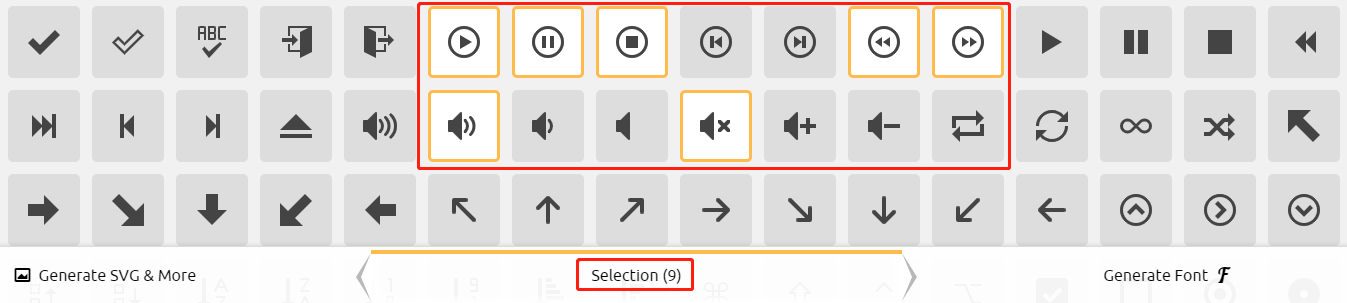
然后点击右下角的 "Generate Font":

将我们图标的名字修改成自己想要的。
然后点击右下角的 "Download"。会帮我们下载一个zip压缩包。
解压,获取以下文件:
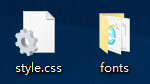
2.使用style.css
将style.css文件和fonts文件夹拷贝到项目中(路径自己决定):
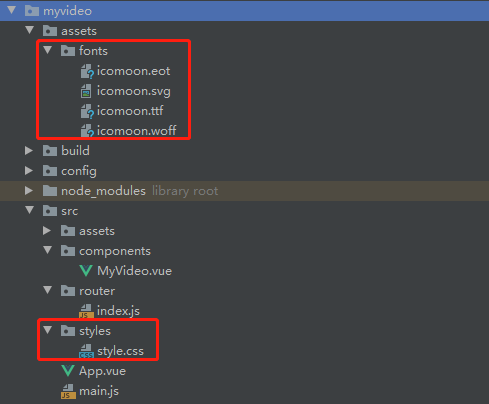
在main.js中导入style.css:
import "./styles/style.css"
导入后,就可以使用图标了。
二、自定义播放器代码结构
1.基本代码结构
MyVideo.vue:
<template>
<div class="video">
<video>
<source src="https://video.pearvideo.com/mp4/third/20200212/cont-1651180-11487675-112807-hd.mp4"/>
</video>
<div class="controls">
<div class="con_left">
<span class="icon-play"></span>
<span class="icon-stop"></span>
<span>00:00/10:00</span>
</div>
<div class="con_right">
<span class="icon-volume"></span>
<span class="icon-enlarge"></span>
</div>
</div>
</div>
</template> <script>
export default {
name: "MyVideo",
}
</script> <style scoped>
.video {
position: relative;
}
.video video {
width: 100%;
height: 100%;
}
.controls {
width: 100%;
height: 40px;
position: absolute;
bottom: 0;
left: 0;
background-color: #99a9bf;
display: flex;
justify-content: space-between;
align-items: center;
}
.controls span {
padding: 0 5px;
color: #fff;
}
</style>
这是自定义播放器的基本代码结构,其中我们使用class指定了几个icomoon图标。
2.当前效果

三、实现controls中的各功能
<template>
<div class="video" ref="video">
<video ref="myvideo" @canplay="getTotalTime" @timeupdate="timeUpdate">
<source :src="src"/>
</video>
<div class="controls">
<div class="con_left">
<span @click="togglePlay" :class="{'icon-play':isPaused,'icon-pause':!isPaused,'cursor':true}"></span>
<span @click="stopPlay" class="icon-stop cursor"></span>
<span>{{currentTime}}/{{totalTime}}</span>
</div>
<div class="con_right">
<span @click="toggleMuted" :class="{'icon-volume':!isMuted,'icon-volume-mute':isMuted,'cursor':true}"></span>
<span @click="toggleFullScreen"
:class="{'icon-enlarge':!isFullScreen ,'icon-shrink':isFullScreen,'cursor':true}"></span>
</div>
</div>
</div>
</template> <script>
export default {
name: "MyVideo",
props: [
'src' // 这里接收父组件传来的src参数,视频的url
],
data() {
return {
// 用于存放<video>标签对象,方便调用原生API
myvideo: null,
video: null,
// 是否暂停,用于控制播放与暂停
isPaused: true,
// 播放当前时间
currentTime: "00:00",
totalTime: "00:00",
// 声音是否静音
isMuted: false,
// 是否全屏
isFullScreen: false,
}
},
mounted() {
// 加载完毕后,先获取<video>标签DOM对象
this.myvideo = this.$refs.myvideo
this.video = this.$refs.video
},
methods: {
// 播放与暂停,注意,这里isPause的变化,对应图标的变化
togglePlay() {
this.isPaused = !this.isPaused;
if (this.isPaused) {
this.myvideo.pause()
} else {
this.myvideo.play()
}
},
// 停止播放
stopPlay() {
this.myvideo.pause()
this.myvideo.currentTime = 0
// 停止播放了,要将播放图标从暂停切换到播放,isPaused为true的时候,图标是播放
this.isPaused = true
},
// 定义一个时间处理函数,例如将100秒,处理成1:40
timeFormat(time) {
let minute = Math.floor((time % 3600) / 60); // 取余
let second = Math.floor(time % 60);
minute = minute < 10 ? "0" + minute : minute;
second = second < 10 ? "0" + second : second;
return `${minute}:${second}`;
},
// 当事件oncanplay触发时,获取视频的总时间信息,然后通过timeFormat函数处理成00:00的格式,并渲染到template中
getTotalTime() {
this.currentTime = this.timeFormat(this.myvideo.currentTime);
this.totalTime = this.timeFormat(this.myvideo.duration);
},
// 时间timeupdate触发时,更新当前播放时间
timeUpdate() {
this.currentTime = this.timeFormat(this.myvideo.currentTime)
},
// 声音是否静音
toggleMuted() {
this.isMuted = !this.isMuted
this.myvideo.muted = !this.myvideo.muted
},
// 切换全屏,注意,这里进入全屏时,使用的元素是this.video,而不是this.myvideo。video是myvideo的父标签,这样控制条才能正确显示
toggleFullScreen(event) {
let fullscreen = document.webkitIsFullScreen || document.fullscreen;
this.isFullScreen = fullscreen
if (!this.isFullScreen) {
this.isFullScreen = !this.isFullScreen
const inFun = this.video.requestFullscreen || this.video.webkitRequestFullScreen;
inFun.call(this.video);
} else {
this.isFullScreen = !this.isFullScreen
const exitFun = document.exitFullscreen || this.document.webkitExitFullScreen;
exitFun.call(document);
}
}
}
}
</script> <style scoped>
.video {
position: relative;
} video::-webkit-media-controls {
display: none !important;
} .video video {
width: 100%;
height: 100%;
} .controls {
width: 100%;
height: 30px;
position: absolute;
bottom: 0;
left: 0;
background-color: black;
opacity: 0.5;
display: flex;
justify-content: space-between;
align-items: center;
} .controls span {
padding: 0 5px;
color: #fff;
} .cursor {
cursor: pointer;
}
</style>
四、打包组件
1.打包环境
由于新版本的vue-cli使用webpack模板创建的vue环境,打包一直出错,所以我们在这里选择使用webpack-simple模板创建的环境作为打包环境。
webpack模板和webpack-simple模板有一些不同,例如配置文件的结构。我们以webpack-simple模板环境为例:

2.components中的index.js
import MyVideo from './MyVideo.vue'
MyVideo.install = function (Vue) {
if (this.installed) return;
Vue.component(MyVideo.name, MyVideo)
};
// auto install
if (typeof window !== 'undefined' && window.Vue) {
MyVideo.install(window.Vue);
}
export default MyVideo
3.修改webpack.config.js配置文件
module.exports = {
entry: './src/components/index.js',
externals:{
vue:'vue'
},
output: {
path: path.resolve(__dirname, './dist'),
publicPath: '/dist/',
filename: 'MyVideo.js',
library:'MyVideo',
libraryTarget:'umd',
umdNamedDefine: true
},
...
...
entry要修改为我们需要打包的组件同目录下的index.js(该文件编写参考2.节)
externals是排除不需要打包的组件,这里指定vue不打包
output设置输出目录以及输出名称为MyVideo.js
这里注意:
如果打包的组件中使用了一些特殊的文件,例如ttf字体文件等,我们需要安装对应的loader来对其进行处理,在该配置文件中需要添加对应的配置,例如:
{
test: /\.(woff2?|eot|ttf|otf)$/,
loader: 'file-loader',
options: {
name: '[name].[ext]?[hash]'
}
}
4.修改package.json配置文件
{
"name": "leeoovideo123",
"main": "dist/MyVideo.js",
"description": "Leeoo Video Component",
"version": "1.0.0",
"author": "leokale",
"license": "MIT",
"private": false,
"scripts": {
"dev": "cross-env NODE_ENV=development webpack-dev-server --open --hot",
"build": "cross-env NODE_ENV=production webpack --display-error-details --config webpack.config.js"
},
"files": [
"dist"
],
...
...
标黄部分都很重要:
name表示上传包的名称(放在npm仓库中的名称),下载时也是指定这个名字。注意,名字中不能有大写,例如leeooPlayer就不行。
main表示上传哪个文件
private设置非私有
files表示要打包的目录,这里我们只打包了dist目录,如果该组件使用到了其他的文件,例如字体文件在assets目录中,css文件在src/styles目录中,则都需要打包进去:
"files": [
"dist",
"assets",
"src/styles"
],
如果文件没打包齐全,可能组件的样式,字体,图标等无法正确显示。
5.编写README
对于组件的安装和使用方法,可以写到README文件中。
README的内容会显示在npm网站中。
6.打包
配置文件修改完毕后,使用命令进行打包:
npm run build
会在dist目录中生成js文件:

至此,组件打包完毕。
五、上传到npm仓库
1.注册npm
npm网站:https://www.npmjs.com/
1)注册个人账号
2)认证邮箱(一定要去邮箱里点击链接认证)
2.上传组件
1)运行命令登录:
npm login
按提示输入npm的账号密码和邮箱。
2)在项目目录下运行命令
npm publish
上传成功后,可以在npm网站的个人packages中查看到上传成功的包。
如果上传的组件名(package.json中配置的name)与仓库中已存在的包名字相同或很像,则会提示报错,需要重新修改名称再上传。
3)删除包
npm unpublish
注意,删除包后,如果再上传同名字的包会有24小时的限制。
3.更新组件版本
只需要保证上传组件的名称一致,然后修改package.json的版本,重新打包上传即可。
六、下载和使用包
1.npm安装
npm i leeoovideo123 -S
2.cnpm安装
cnpm每10分钟从npm同步数据,所以10分钟后cnpm就可以安装我们上传的包了
cnpm i leeoovideo123 -S
3.检查包是否安装
在node_modules目录下可以找到我们安装的包:
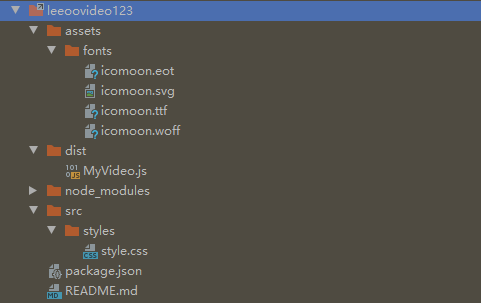
在检查package.json:
"dependencies": {
"leeoovideo123": "^1.0.0",
"vue": "^2.5.2",
"vue-router": "^3.0.1"
},
如果没有对应的配置,可以手工添加。
4.导入和使用包
在main.js中:
import MyVideo from 'leeoovideo123'
import 'leeoovideo123/src/styles/style.css'
Vue.use(MyVideo)
这里注意,虽然我们上传到npm的包名是"leeoovideo123",但是组件的名称实际上是"MyVideo"。
所以,我们在使用的时候一定要导入"MyVideo"。
尽量在打包时保证组件名与包名一致,以免使用不便(可以在ReadMe中说明)。
在我们的组件App中使用:
// App.vue <template>
<div id="app">
<MyVideo src="https://video.pearvideo.com/mp4/third/20200212/cont-1651180-11487675-112807-hd.mp4"></MyVideo>
</div>
</template>
页面效果:

(✿◠‿◠)
[前端] Vue封装播放器、打包、上传NPM的更多相关文章
- 【Vue中的坑】Vue打包上传线上报Uncaught SyntaxError: Unexpected token <
今天在vue打包上传线上后,报一下错误,一下就懵了,这可咋整啊,一如既往的想都没想就开始复制错误,上网开搜 Uncaught SyntaxError: Unexpected token < Un ...
- 基于.NetCore开发博客项目 StarBlog - (18) 实现本地Typora文章打包上传
前言 九月太忙,只更新了三篇文章,本来这个功能是从九月初就开始做的,结果一直拖到现在国庆假期才有时间完善并且写文章~ 之前我更新了几篇关于 Python 的文章,有朋友留言问是不是不更新 .Net 了 ...
- iOS 打包上传AppStore相关(3)-iTunes相应配置以及使用蒲公英网站进行应用托管分发(链接/二维码)
上一篇讲到我们最终生成了一个格式为 .xcarchive 的文件(可以右键并Show in Finder)查看.本篇我们就进行最后的设置,打包上传.另外,还有一个小福利,那就是打测试包分发链接测试. ...
- 一个基于H5audio标签的vue音乐播放器
<!DOCTYPE html> <html lang="en"> <head> <meta charset="UTF-8&quo ...
- 【NuGet】打包上传一条龙服务
昨天写了搭建自己的NuGet程序源,但是领导不满意之前的打包上传~~,无奈只能去爬点思路了,这里参考的其他博文,但是还是想写下来. 第一步.建立一个批处理文件 在文件里,有三条命令: nuget pa ...
- 打包上传成功, itunes connect 不出现上传的版本
由于有一次感觉build setting 里 code signing identity设置证书有点乱,有些已经用不到了,就想把那些删除 于是我找到了所有证书的那个文件夹(进入所有证书的那个文件夹), ...
- XCode7,打包上传的一些警告,及参考处理方法
1.ERROR ITMS-90046 /90085: "Invalid Code Signing Entitlements. Your application bundle's signat ...
- iOS开发进阶 - 使用shell脚本自动打包上传到fir.im上-b
用fir.im测试已经好长时间了,感觉每次打包上传都很麻烦,想着是不是可以用脚本自动打包,在网上搜了一下确实有,下面总结一下如何使用脚本自动打包上传到fir.im,以及打包过程中遇到的问题和解决办法 ...
- Maven配置jar(war)包自动打包上传Maven服务器的配置
Maven配置jar(war)包自动打包上传Maven服务器的配置 创建jar(war)包工程 创建一个maven工程 在工程中穿件一个测试类 配置pom.xml <distributionMa ...
随机推荐
- 一键绑定-提供一键动态绑定键盘输入的效果[C#制作](2020年寒假小目标07)
日期:2020.01.31 博客期:139 星期五 [需求部分] 嗯,其实我是找了一下网站,要实现按下一个键盘键可以按照顺序输出想要的多个键盘键,差不多就是这样的功能.为什么我会有想实现这样功能的想法 ...
- selenium webdriver 常用方法
/** * 判断元素是否存在 * * @param driver * @param by * @return */ public static boolean isElementPresent(Web ...
- C程序的执行和当前进程的结束
内核使程序执行的唯一方法,就是调用exec函数,这个函数又会启动一个C程序启动例程,这个启动例程是C程序的启动地址.负责调用main函数,并接受mainn函数的返回值. 使得进程结束的唯一方式是隐式的 ...
- tomcat注册为windows服务
打开CMD,进入到Tomcat的bin目录,执行命令:service.bat install [service_name] 如果卸载服务,可以执行:sc delete [service_name]
- 用Jackson进行Json序列化时的常用注解
Jackson时spring boot默认使用的json格式化的包,它的几个常用注解: @JsonIgnore 用在属性上面,在序列化和反序列化时都自动忽略掉该属性 @JsonProperty(&qu ...
- Java--输入与输入
输入 java.util.Scanner java.lang.System java.io.Console ``` Scanner in = new Scanner(System.in); // 新建 ...
- centos6.5安装图形操作界面
yum -y install xorg-x11-fonts-Type1 #安装Xwindow yum -y groupinstall "X Window System" #安装GN ...
- 写给想要入门python或者正在入门python的小朋友们
写在前面: 最近好像python挺火,虽然我也在天天写python,但是python毕竟是动态语言,就拿常被人吐槽的java来说,python绝大不多数地方是不如java的.python只能是你的一个 ...
- CentOS安装后的第一步:配置IP地址
有关于centos7获取IP地址的方法主要有两种,1:动态获取ip:2:设置静态IP地址 在配置网络之前我们先要知道centos的网卡名称是什么,centos7不再使用ifconfig命令,可通过命令 ...
- 设计模式---JDK动态代理和CGLIB代理
Cglig代理设计模式 /*测试类*/ package cglibProxy; import org.junit.Test; public class TestCglib { @Test public ...
